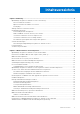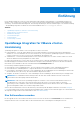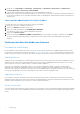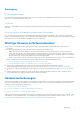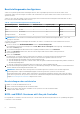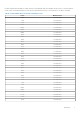Install Guide
Table Of Contents
- OpenManage Integration for VMware vCenter Version 5.0-Installationshandbuch
- Einführung
- OMIVV installieren und konfigurieren
- OpenManage Integration for VMware vCenter herunterladen
- Bereitstellen von OMIVV OVF mit dem vSphere Client (HTML-5)
- OMIVV-Gerät konfigurieren
- Network Time Protocol (NTP)-Server einrichten
- OMIVV-Gerät mit zwei Netzwerkadaptern konfigurieren
- Zertifikatsignierungsanforderung (CSR) erstellen
- HTTPS-Zertifikat hochladen
- OpenManage Integration for VMware vCenter registrieren und die Lizenzdatei importieren
- vCenter Server durch einen Nicht-Administratorbenutzer registrieren
- Neukonfigurieren von OMIVV nach dem Upgrade der registrierten vCenter-Version
- Installation überprüfen
- Backups und Wiederherstellungen verwalten
- OMIVV-Gerät und Repository-Speicherort aktualisieren
- OMIVV-Gerät über RPM aktualisieren
- OMIVV-Gerät durch Sichern und Wiederherstellen aktualisieren
- Registrierung von Dell OpenManage Integration for VMware vCenter aufheben
- Wiederherstellen von OMIVV nach der Aufhebung der Registrierung
- Gerät für VMware vCenter konfigurieren
- Zugriff auf Dokumente von der Dell EMC Support-Website
- Zugehörige Dokumentation
Bereitstellungsmodus konfigurieren
Stellen Sie für jeden der genannten Bereitstellungsmodi sicher, dass Sie genügend Speicherressourcen für das OMIVV-Gerät
zurückstellen, indem Sie Reservierungen verwenden. In der Dokumentation zu vSphere finden Sie die Schritte zum Reservieren von
Speicherressourcen.
Stellen Sie sicher, dass die folgenden Systemvoraussetzungen für die erforderlichen Bereitstellungsmodi erfüllt sind, indem Sie diese
Ressourcen der virtuellen OMIVV-Maschine zuweisen:
Tabelle 1. Systemanforderungen für Bereitstellungsmodi
Bereitstellungsmodi Anzahl der Hosts Anzahl der CPUs Speicher (GB) Mindestspeichergröße
Klein Bis zu 250 2 8 95 GB
Mittel Bis 500 4 16 95 GB
Groß Bis zu 1000 8 32 95 GB
Extragroßer Modus Bis zu 2.000 12 32 95 GB
ANMERKUNG: Die MX-Gehäuse-Firmwareaktualisierungsfunktion wird nur in den Bereitstellungsmodi „Mittel“, „Groß“ und
„Extragroß“ unterstützt.
Sie können einen geeigneten Bereitstellungsmodus auswählen, um OMIVV so zu skalieren, dass es der Anzahl der Knoten in Ihrer
Umgebung entspricht.
1. Scrollen Sie auf der Seite GERÄTEMANAGEMENT hinunter zu Bereitstellungsmodus.
Die Konfigurationswerte des Bereitstellungsmodus wie Klein, Mittel, Groß und Extragroß werden angezeigt. Standardmäßig ist
dieser Wert auf Klein gesetzt.
2. Um einen Bereitstellungsmodus basierend auf einer Umgebung zu bearbeiten, klicken Sie auf Bearbeiten.
3. Stellen Sie im Bearbeiten-Modus sicher, dass die Voraussetzungen erfüllt sind, und wählen Sie den gewünschten
Bereitstellungsmodus aus.
4. Klicken Sie auf Anwenden.
Die zugewiesene CPU und der Speicher werden mit der erforderlichen CPU und dem Speicher für die Einstellung des
Bereitstellungsmodus verglichen und überprüft, und eines oder mehrere der folgenden Situationen treten ein:
● Wenn die Überprüfung fehlschlägt, wird eine Fehlermeldung angezeigt.
● Wenn die Überprüfung erfolgreich ist, wird das OMIVV-Gerät neu gestartet und der Bereitstellungsmodus geändert, nachdem Sie
die Änderung bestätigt haben.
● Wenn der erforderliche Bereitstellungsmodus bereits eingestellt ist, wird eine Meldung angezeigt.
5. Wenn der Bereitstellungsmodus geändert wird, müssen Sie die Änderungen bestätigen. Die OMIVV-Appliance wird anschließend neu
gestartet, damit der Bereitstellungsmodus aktualisiert wird.
ANMERKUNG:
Während das OMIVV-Gerät gestartet wird, wird die zugewiesene Systemressource mit dem eingestellten
Bereitstellungsmodus verglichen und dahingehend geprüft. Wenn die zugewiesenen Systemressourcen unter dem
Bereitstellungsmodus liegen, wird das OMIVV-Gerät nicht bis zur Anzeige der Anmeldeseite gestartet. Zum Starten des OMIVV-
Geräts muss es geschlossen, die Systemressourcen auf die vorhandene Einstellung des Bereitstellungsmodus aktualisiert und die
Aufgabe Bereitstellungsmodus zurückstufen abgeschlossen werden.
Bereitstellungsmodus zurückstufen
1. Melden Sie sich bei der Administratorkonsole an.
2. Ändern Sie den Bereitstellungsmodus im erforderlichen Maße.
3. Fahren Sie das OMIVV-Gerät herunter und ändern Sie die Systemressourcen im erforderlichen Maße.
4. Schalten Sie das OMIVV-Gerät ein.
BIOS- und iDRAC-Versionen mit Lifecycle Controller
Die folgenden BIOS- und iDRAC-Versionen mit Lifecycle Controller sind für die Aktivierung der Funktionen von OpenManage Integration
for VMware vCenter erforderlich.
8
Einführung